
Freemore Video to GIF Converter(视频转gif软件)
v4.7.9 官方版- 软件大小:5.36 MB
- 更新日期:2021-02-02 13:48
- 软件语言:英文
- 软件类别:文件转换
- 软件授权:免费版
- 软件官网:待审核
- 适用平台:WinXP, Win7, Win8, Win10, WinAll
- 软件厂商:

软件介绍 人气软件 下载地址
Freemore Video to GIF Converter是一款功能强大的视频转GIF软件,该程序旨在帮助您将mp4、flv、swf、avi、mov、mkv、wmv等各类常见的视频文件转换与输出为GIF动画。其具备了简单直观的操作界面,导入视频文件后,您可以查看视频详细信息,并支持使用剪切工具来剪切视频片段,以转换仅需要的部分,此外,还允许对GIF尺寸大小等基本参数进行调整,最后即可执行转换。值得一提的是,软件内置了详细的操作日志,用户可以查看完整的转换以及操作过程。
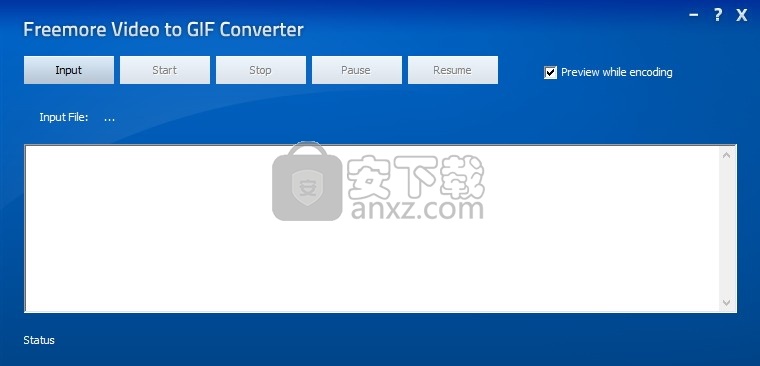
软件功能
创建并共享有趣的GIF动画
从电影或视频剪辑生成动画GIF,以集成到网页中,用作头像,手机的屏幕保护程序,网站上的酷元素,或添加到论坛/电子邮件中的签名中。现在,使用Freemore Video to GIF Converter创建一系列GIF图片,然后与您的朋友分享。
自己的风格的GIF
通过录制生活中特殊事件(例如婚礼,毕业典礼和表演)的视频来制作有趣且引人注目的GIF动画,以向所有人展示您的生活品味并与朋友和家人分享幸福。创建自己的GIF图像将为您提供独特,独特且令人印象深刻的头像,徽标,屏保等。这是一种与亲朋好友分享您的感受的好方法,而不是发送通常在互联网上出现的现成的愿望卡。
将视频转换为GIF
Freemore视频转GIF转换器是一种视频转图片的工具,可将所有视频文件高质量转换为用户定义的GIF动画。您可以从静止图像集合中制作一个简单的GIF动画,以轻松传达您的想法。
选择要转换的任何部分
在将视频转换为GIF之前,请先将其剪切成一个小片段,以避免使用过大且无用的GIF。Freemore Video to GIF Converter可帮助选择您想要输出的任何时间段。例如仅将开始部分或结束部分转换为GIF动画文件。
可选框架尺寸
提供许多优化的帧大小选项,范围从128 * 96到1920 * 1080,以控制输出质量。您可以根据需要设置框架尺寸,也可以选择默认尺寸。
预览和缩放
Freemore Video to GIF Converter具有预览复选框,可查看转换后的GIF图像的外观。选中此框后,开始转换时将显示预览窗口。您可以即时预览自己选择的任何部分的开始到结束的动画GIF图像。它以最高分辨率放大预览窗口中的当前帧,以让您检查屏幕上的帧是否恰好是您需要的帧。
支持300多种视频格式
可以使用超过300种视频格式,包括AVI,MPEG,WMV,MP4,FLV,MKV,H.264 / MPEG-4,DivX,XviD,MOV,RMVB,ASF,3GP,3G2,SWF,VOB,TS等作为源格式。任何视频文件都可以转换为GIF动画图像。多种受支持的格式使其成为满足GIF创建需求的视频的第一选择。
软件特色
Freemore Video to GIF Converter具备了简单直观的操作界面,简单几步即可将视频转换为gif动画。
支持查看源视频文件的文件名、格式名称、文件大小等详细信息。
内置剪切工具,可以仅转换仅需要的部分视频为gif动画。
提供详细的操作日志,您可以查看完整的转换信息。
支持在编码时预览,用户可以在编码是预览GIF动画。
完全免费的视频转GIF工具,运行后即可直接使用。
安装方法
1、双击安装程序进入Freemore Video to GIF Converter安装向导,单击【next】。
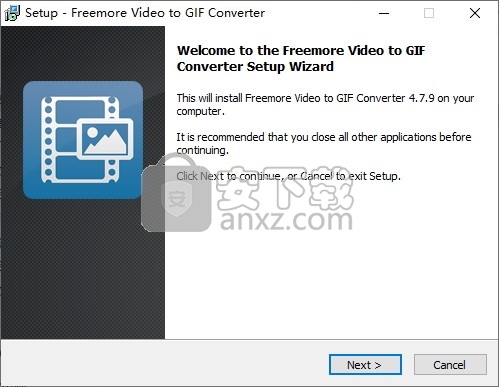
2、阅读许可协议条款,勾选【I accept the agreement】的选项,然后进入下一步的安装。
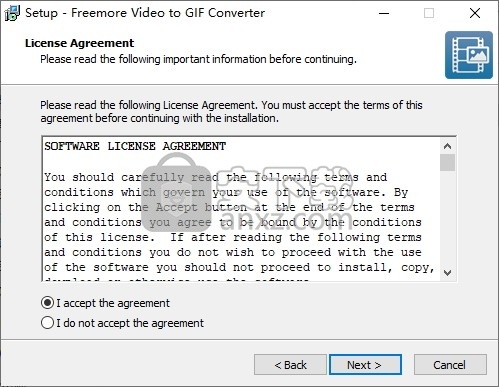
3、选择目标位置,可以选择默认的C:\Program Files (x86)\Freemore Video to GIF Converter。
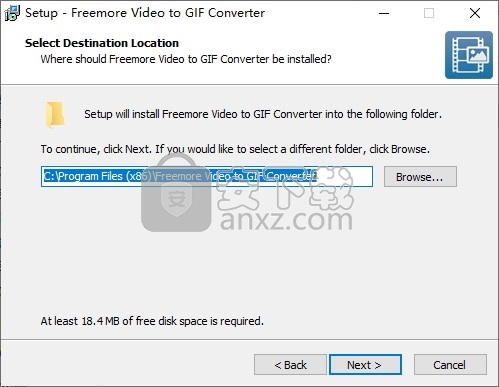
4、选择附加任务,勾选Add a desktop shortcut、Add an icon to the Start Menu以及Add an icon to Windows Quick Launch,随后进入下一步即可开始进行安装。
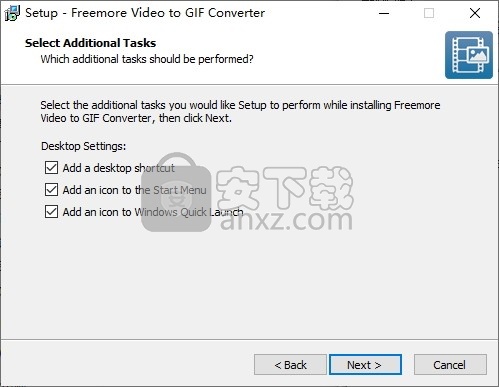
5、弹出如下的Freemore Video to GIF Converter安装成功窗口,单击【finish】完成安装。
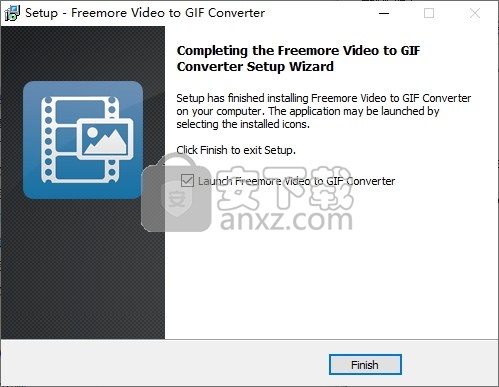
使用方法
1、启动Freemore Video to GIF Converter,进入如下所示的软件主界面。
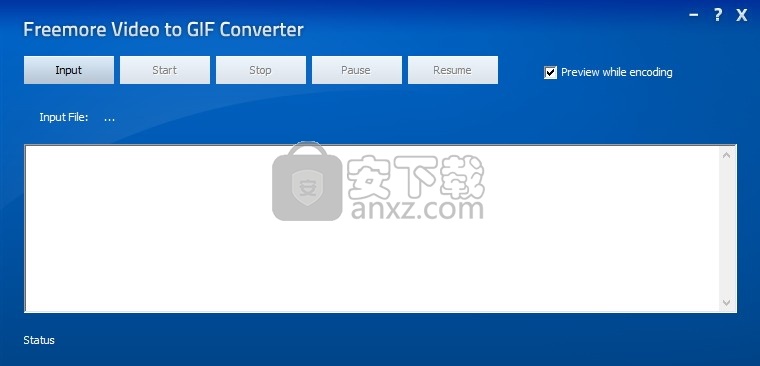
2、点击【input】按钮,然后导入视频文件,支持几乎所有主流的视频格式。
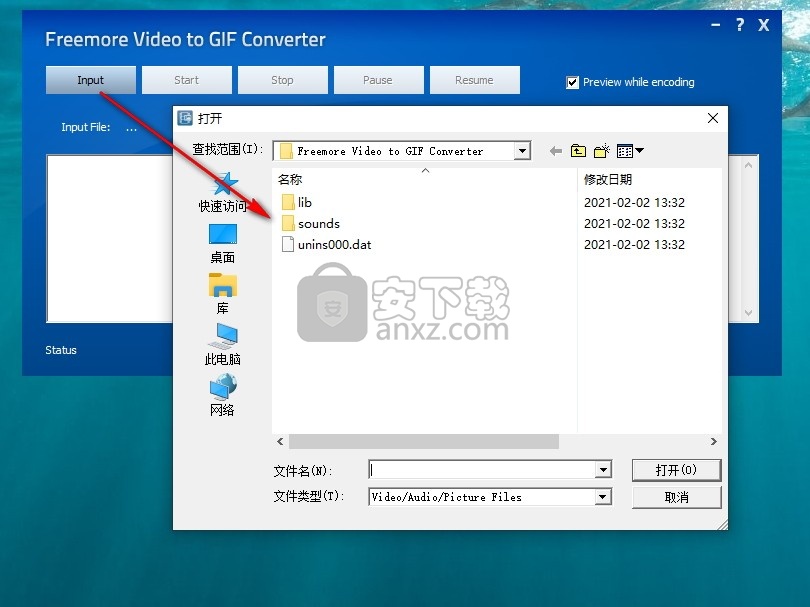
3、在输出选项下,可以查看源视频信息、设置GIF尺寸、剪切要转换的视频片段。
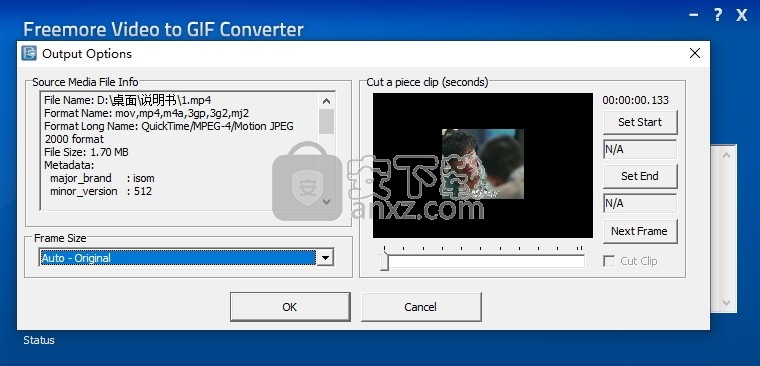
4、点击【start】按钮,即可执行转换操作。
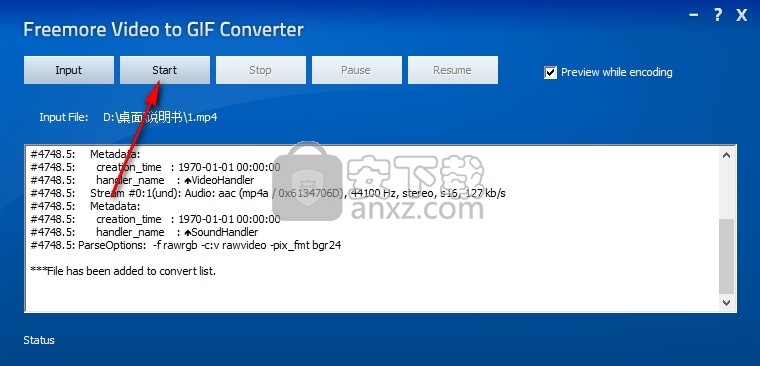
5、支持在编码时进行预览。

人气软件
-

PDFdo PDF Converter(PDFdo PDF转换器) 46.5 MB
/简体中文 -

vCard(vcf)文件生成器 4.24 MB
/简体中文 -

lid converter pdf(PDF转换器) 115.0 MB
/简体中文 -

Any PDF to DWG Converter(pdf转dwg格式转换器) 3.99 MB
/简体中文 -

PDF Image Extraction Wizard(pdf提取图片工具) 5.0 MB
/简体中文 -

Spin 3D Mesh Converter(3d模型格式转换器) 0.32 MB
/简体中文 -

天若OCR文字识别工具 13.5 MB
/简体中文 -

金山PDF转WORD转换器(WPS PDF to Word) 41.3 MB
/简体中文 -

FoxPDF Word to PDF Converter(Word转PDF工具) 13.9 MB
/简体中文 -

Audio Reader XL(文字转语音软件) 73.7 MB
/简体中文


 我速PDF转换器 2.3.1.0
我速PDF转换器 2.3.1.0  金舟PDF转换器 6.7.7.0
金舟PDF转换器 6.7.7.0  极速玩转 v1.0.2.37
极速玩转 v1.0.2.37  嗨格式PDF转换器 v3.6.200.529
嗨格式PDF转换器 v3.6.200.529  PDFChef2021(PDF编辑器) v21.0.0 中文
PDFChef2021(PDF编辑器) v21.0.0 中文  Batch HXS to DOC Converter(HXS转Word转换器) v2020.12.502.2474 破解
Batch HXS to DOC Converter(HXS转Word转换器) v2020.12.502.2474 破解  无敌PDF转JPG工具 v2.2
无敌PDF转JPG工具 v2.2 














